
ユーザーボックスについて
ユーザーボックスでできること
ユーザーボックスは、ユーザーが文書を保存、利用するためのボックスです。
本機で読込んだ原稿データを、ファイル化してユーザーボックスに保存できます。また、ネットワーク上のコンピューターからプリント指示したデータも保存できます。ボックスに保存したファイルは、印刷や送信が可能です。
よく使う原稿データをボックスに保存しておけば、印刷や送信するときに原本やデータを探す必要がなく、コンピューターからのプリント操作も不要なので、時間短縮と効率アップが可能です。
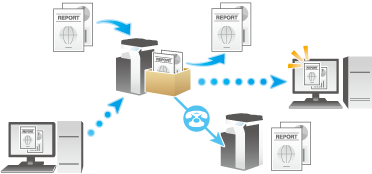
ユーザーボックスの種類
ユーザーボックスには、以下の種類があります。
種類 | 説明 |
|---|---|
[共有] | すべてのユーザーが文書を保存し、利用できる共有のボックスです。アクセスする人に制限を設けたい場合は、ボックスにパスワードを設定できます。 原稿を電子化してボックスに保存しておけば、スタッフ全員が同じ情報を共有できます。また、次回印刷するときに、原本やデータを探す必要がなく、コンピューターからのプリント操作も不要なので、時間短縮と効率アップが可能です。 SMBファイル共有機能を使えば、共有ボックス内のファイルをネットワーク上で共有することもできます。 |
[個人] | ユーザー認証を導入しているときにログインしたユーザーだけが、文書を保存し、利用できる個人用のボックスです。他のユーザーがログインしたときは表示されないため、誤ってボックス内のファイルを削除されることがありません。 よく使う原稿を電子化してボックスに保存しておけば、印刷や送信するときに原本やデータを探す必要がなく、コンピューターからのプリント操作も不要なので、時間短縮と効率アップが可能です。 |
[グループ] | 部門管理を導入しているときに同じ部門(グループ)のユーザーだけが、文書を保存し、利用できるグループ用のボックスです。他の部門のユーザーやパブリックユーザーがログインした場合は表示されません。 文書をグループボックスに保存しておけば、部門グループ内で同じ情報を共有できます。 |
ユーザーボックスを参照できるユーザーの種類
ユーザーの種類によって、参照できるユーザーボックスが異なります。本機では次のユーザーの種類があります。
項目 | 説明 |
|---|---|
登録ユーザー | ユーザー認証を導入している場合の、本機にユーザー登録をしている使用者の呼称です。 |
パブリックユーザー | ユーザー認証を導入している場合の、登録ユーザー以外の使用者の呼称です。設定によっては一部の機能が制限されます。 |
管理者 | 本機の管理を行う管理者です。パスワードの有無にかかわらず、すべてのボックスの作成、変更、削除ができます。 |
ボックス管理者 | 本機の管理者が、ボックス内のファイルの管理だけを委任したい場合は、ボックス管理者を設けることができます。ボックス管理者はすべてのユーザーボックスとシステムボックスを参照できます。 ボックス管理者を設ける場合は、[ボックス管理者設定](こちら)で設定が必要です。 |